Users Guide
Table Of Contents
- Содержание
- Проектор Dell
- Подключение проектора
- Использование проектора
- Включение проектора
- Выключение проектора
- Настройка проецируемого изображения
- Регулировка увеличения и фокусировки проектора
- Настройка размера проецируемого изображения
- Использование панели управления
- Использование дистанционного управления
- Установка батарей в пульт дистанционного управления
- Рабочий диапазон пульта дистанционного управления
- Использование экранных меню
- Установка беспроводной сети
- Установка приложения Presentation to Go (PtG)
- Использование проецирования со звуком
- Установка Video Stream
- Управление проектором с помощью веб-интерфейса (управлению средствами Интернета)
- Настройка параметров се
- Доступ к веб-интерфейсу
- Домашняя страница
- Загрузка ПО Wireless Application
- Управление конференцией
- Свойства системы управления
- Администратор
- Состояние системы
- Настройка сети
- Настройка проецирования
- Смена паролей
- Установка параметров по умолчанию
- Обновление микропрограмммного обеспечения
- Панель управления проектором
- Настройка предупреждения
- Перезагрузить систему
- Создание программного маркера
- Поиск и устранение неполадок проектора
- Технические характеристики
- Контактная информация Dell
- Приложение. Глоссарий
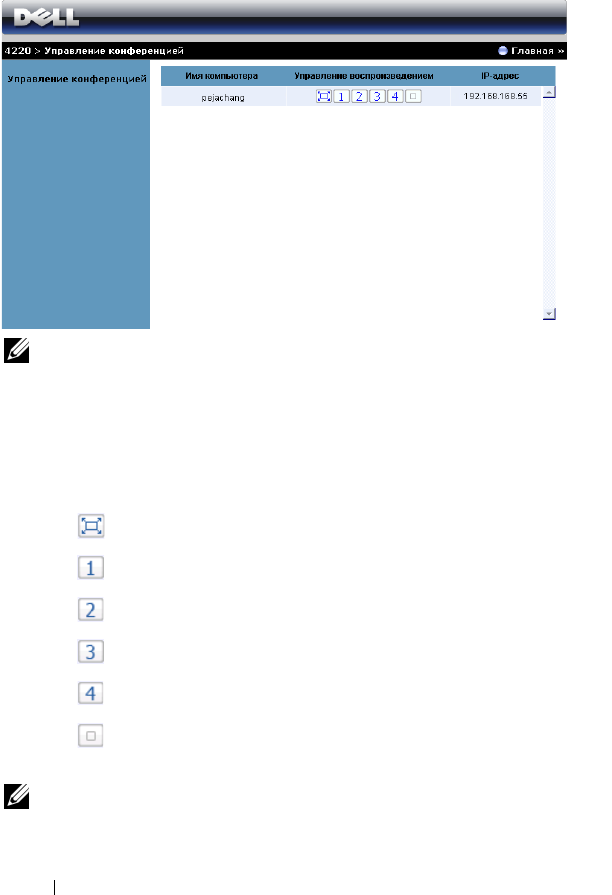
88 Использование проектора
Управление конференцией
Эта функция позволяет устраивать конференцию из презентаций из различных
источников без использования соединительных кабелей и позволяет управлять
способом отображения каждой презентации на экране.
ПРИМЕЧАНИЕ. Без режима управления воспроизведением
конференций, пользователь, последним нажавший кнопку «Play»
(Воспроизведение) в приложении принимает управление
полноэкранным проецированием.
Имя компьютера: Список компьютеров, включенных в систему управления
конференцией.
Управление воспроизведением: Нажмите кнопки для управления способом
проецирования на экране с каждого компьютера.
• Презентация на весь экран — Презентация с компьютера займет
весь экран.
• Разделить 1. Презентация с компьютера отобразится в верхнем
левом углу экрана.
• Разделить 2. Презентация с компьютера отобразится в верхнем
правом углу экрана.
• Разделить 3. Презентация с компьютера отобразится в нижнем
левом углу экрана.
• Разделить 4. Презентация с компьютера отобразится в нижнем
правом углу экрана.
• Стоп. Презентация с компьютера будет остановлена.
IP-адрес: Отображает IP-адрес каждого компьютера.
ПРИМЕЧАНИЕ. Для завершения конференции нажмите
Главная.










